笔记本摄像头怎么开,小编教你打开笔记本摄像头
- 分类:Win7 教程 回答于: 2018年05月03日 13:26:05
笔记本电脑,大家所熟悉的一种工具,他便于携带又拥有台式机的功能的特性,在深受我们喜爱的同时也给我们提供了很多帮助,但是或许会有那么一部分用户可能不是那么了解笔记本,所以就出现了怎么打开笔记本摄像头的问题,那么关于怎么打开笔记本摄像头,狗子这里有篇教程或许对你们会有所帮助。
笔记本电脑常被我们用于翻阅资料或者用于工作,笔记本电脑在很多方面给我们带来了很大的帮助和便利,但是还是有部分用户对笔记本不是很熟悉,例如不知道怎么打开笔记本摄像头,那么今天小编就带来了一篇关于怎么打开笔记本摄像头的教程,希望看完之后能对你们打开笔记本摄像头起到作用。
打开笔记本摄像头教程
首先我们打开左下角的开始菜单,点击计算机(右键)选择管理
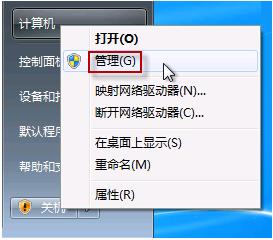
笔记本摄像头图-1
在窗口那里,选择设备管理,然后图像设备,接着在摄像头设备上右键选择属性
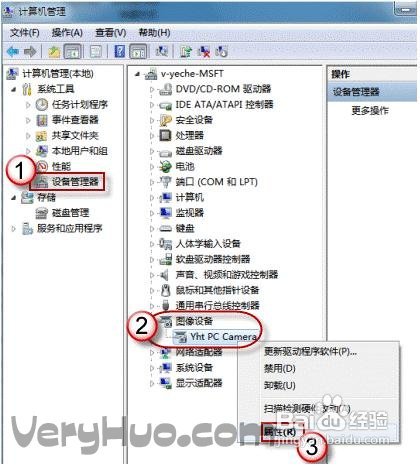
笔记本摄像头图-2
在驱动程序单击驱动程序详细信息,可以看到.exe 文件的详细路径(通常位于系统盘 Windows 文件夹下)。
怎么打开笔记本摄像头图-3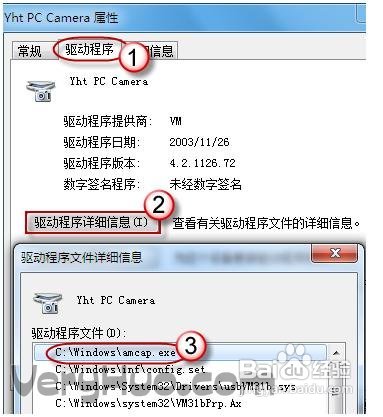
在系统盘中,按照路径找到这个程序文件,创建快捷方式存放到桌面上。
怎么打开笔记本摄像头图-4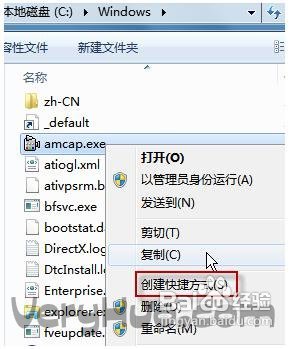
回到桌面,右键单击快捷方式,“复制”。然后打开如下文件夹:
系统盘:\Users\用户名\AppData\Roaming\Microsoft\Windows\Network Shortcuts
AppData 是隐藏文件夹。如果看不到,请点击组织文件夹和搜索选项。在查看选项卡上点选显示隐藏的文件、文件夹和驱动器
然后回桌面打开计算机就看得到摄像机图标了
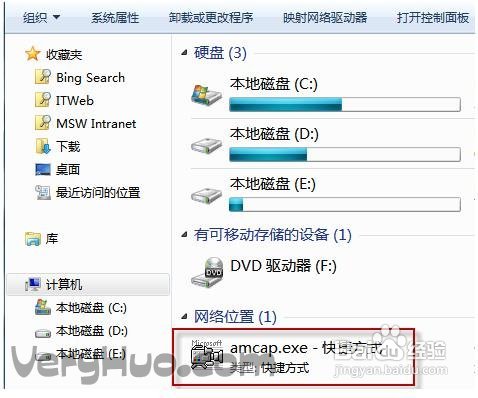
笔记本图-5
以上就是笔记本摄像头的打开教程了。
 有用
26
有用
26


 小白系统
小白系统


 1000
1000 1000
1000 1000
1000 1000
1000 1000
1000 1000
1000 1000
1000 1000
1000 1000
1000 1000
1000猜您喜欢
- 最新win7萝卜家园64位纯净版下载..2017/07/19
- windows7激活正版授权方法2023/01/01
- 手把手教你新手如何重装系统win7..2021/06/05
- 华硕怎么重装系统windows72022/08/08
- win7电脑防火墙在哪里设置关闭..2021/11/29
- 一键Ghost windows7 系统企业版激活工..2017/06/15
相关推荐
- 电脑如何安装win7系统2022/06/11
- 语言栏不见了怎么办,小编教你电脑语言..2018/07/05
- 演示电脑win7镜像备份教程2021/04/24
- 解答win7系统如何设置开机密码..2020/06/06
- win7升级win10数据会丢吗2022/09/29
- 非uefi安装win7系统教程2022/06/19

















